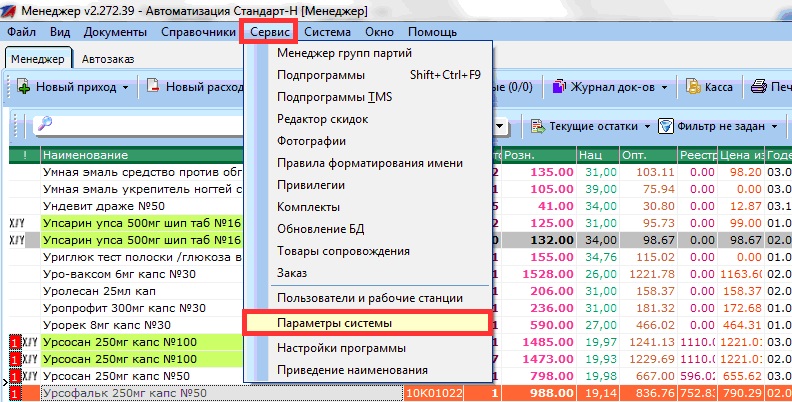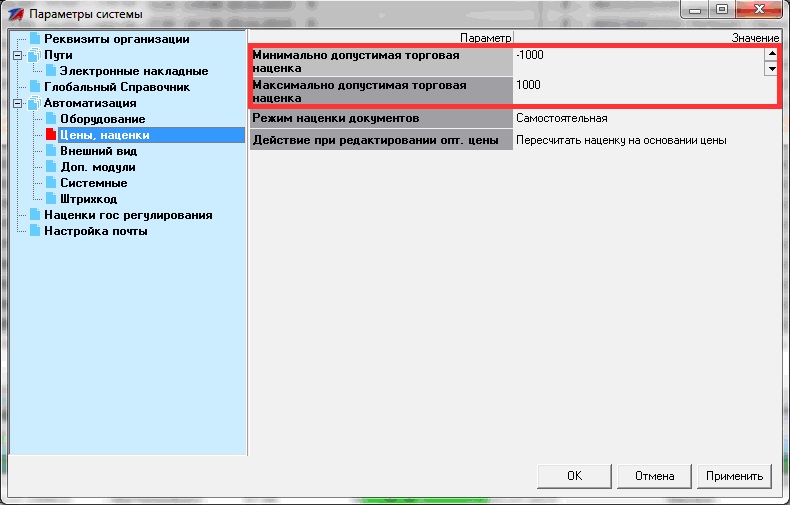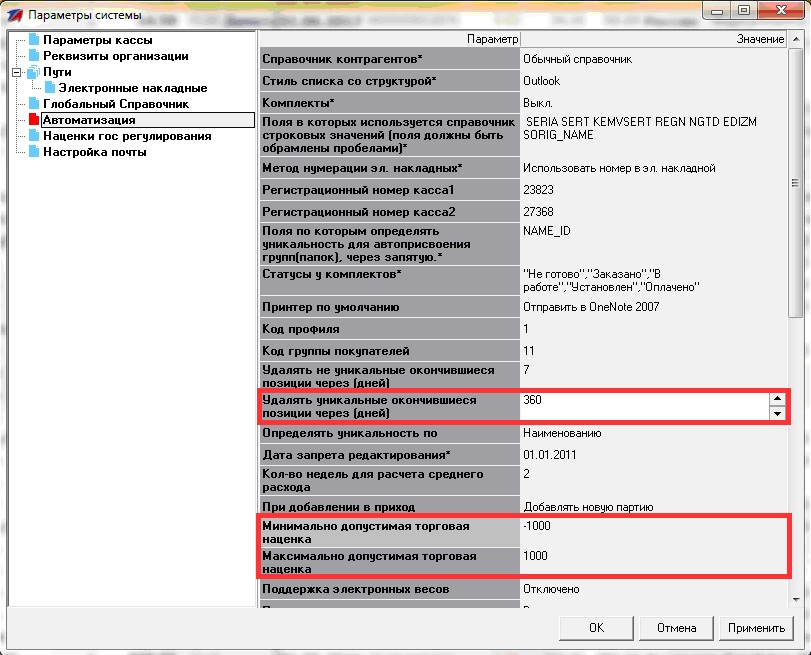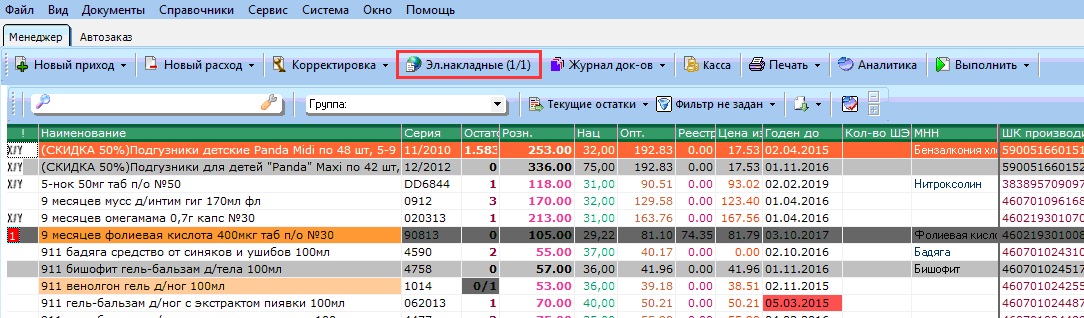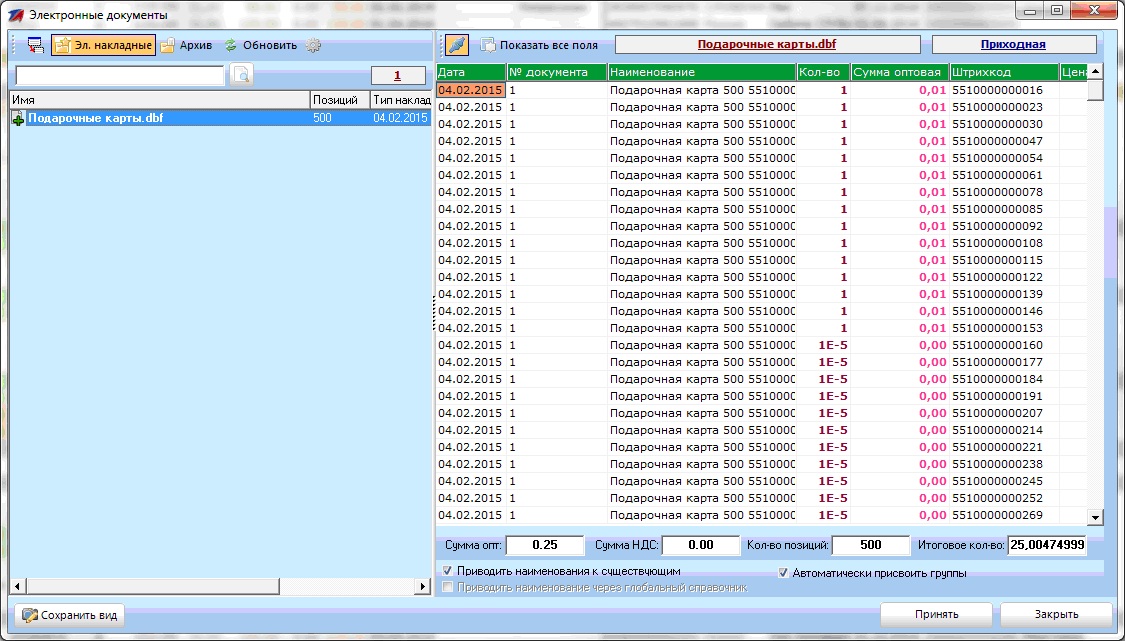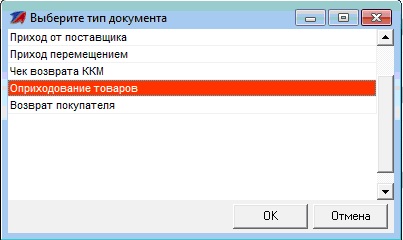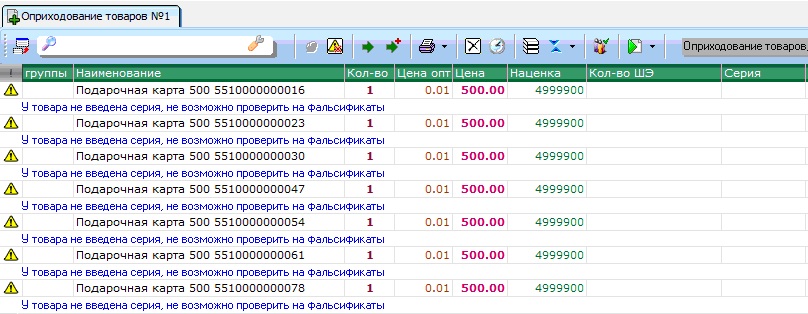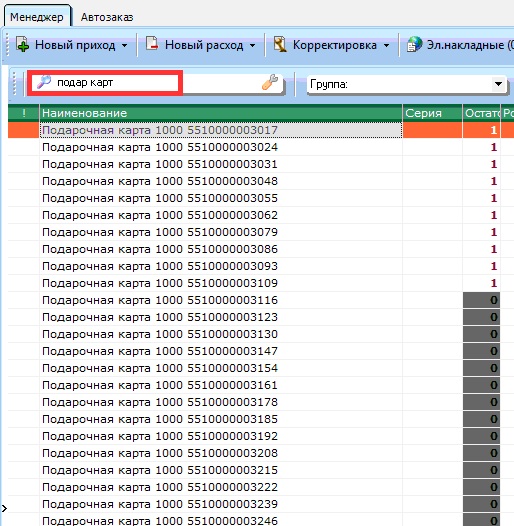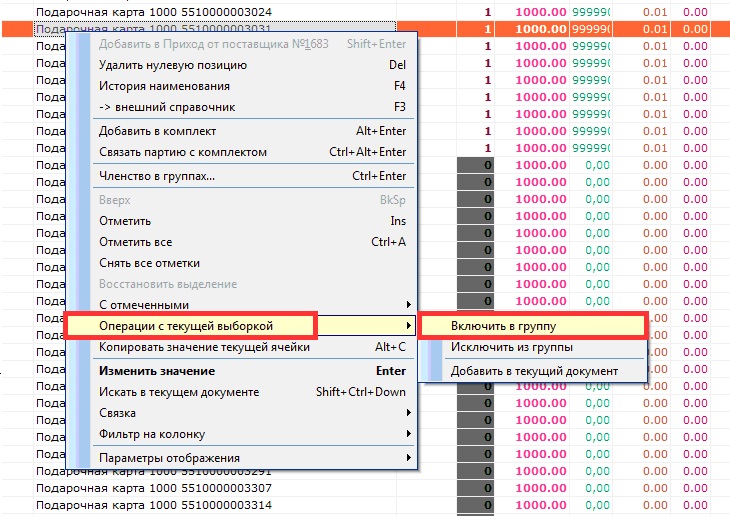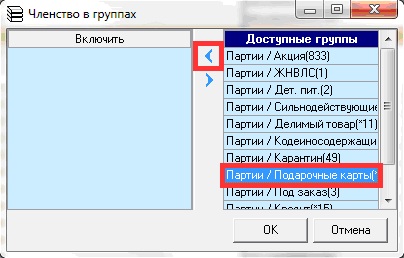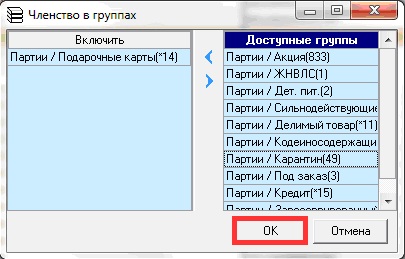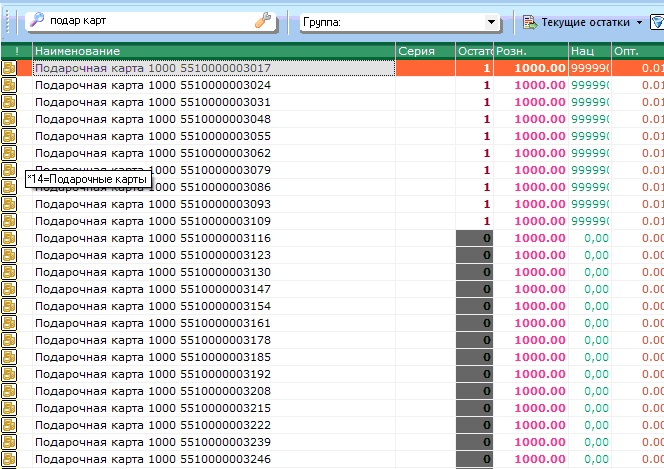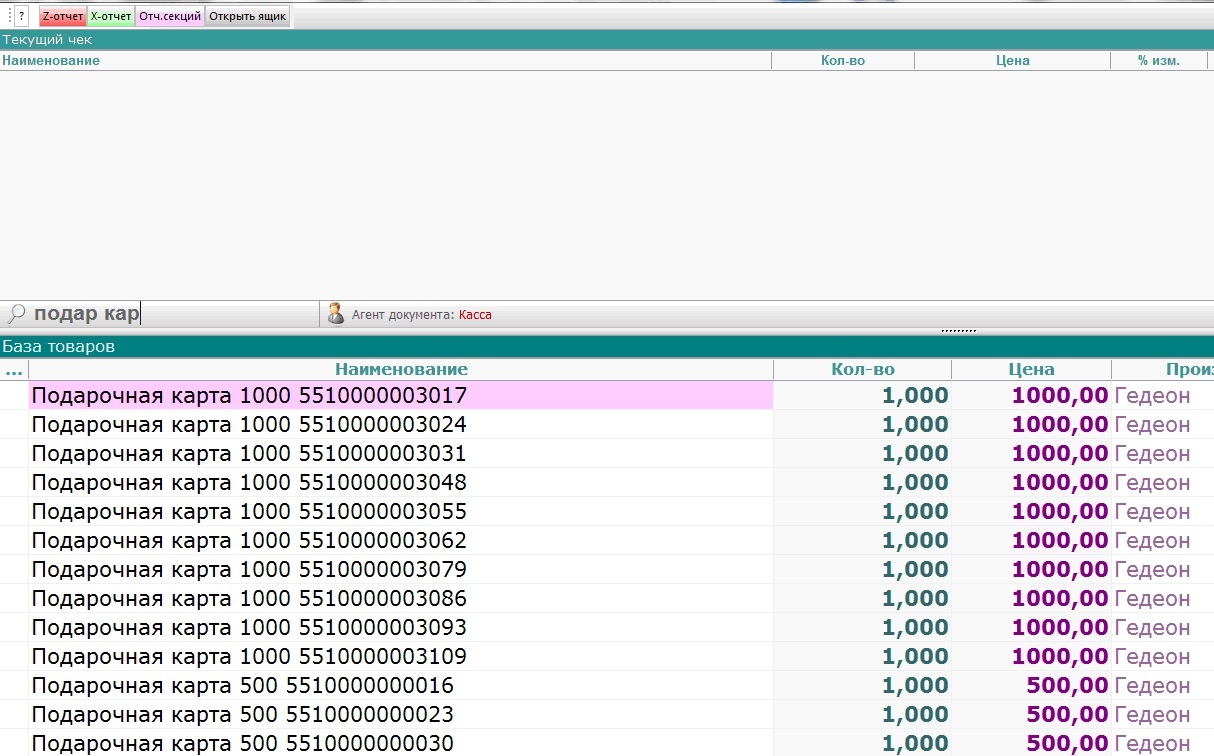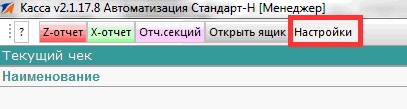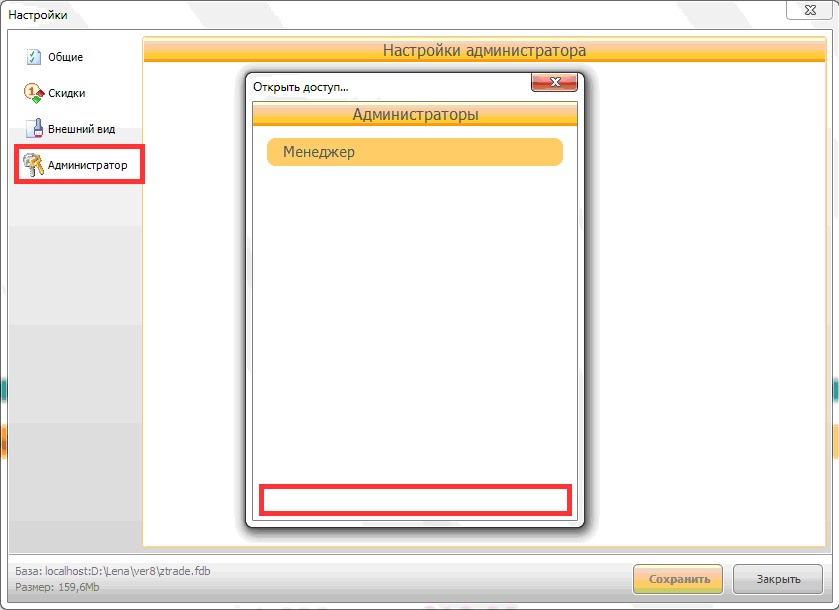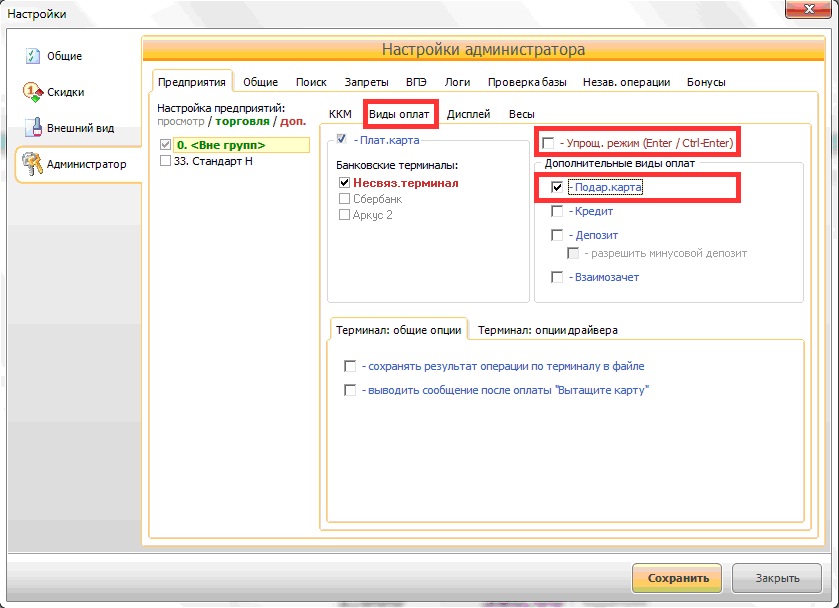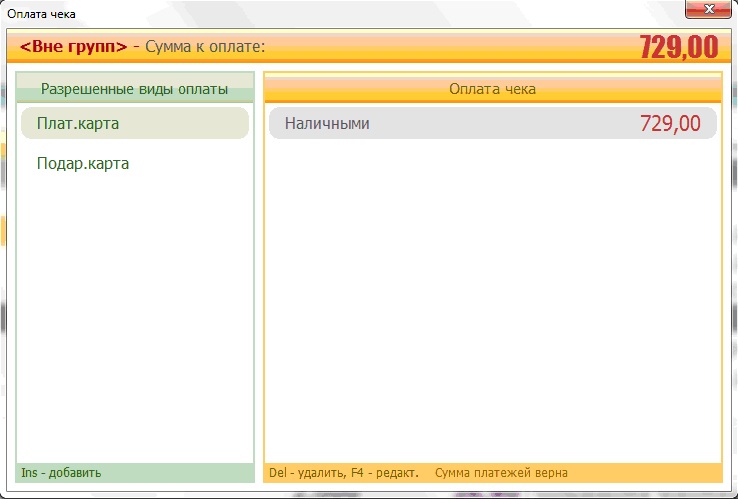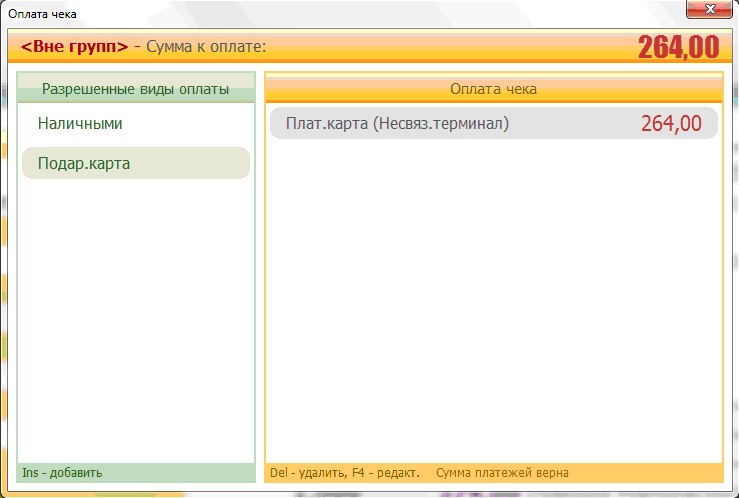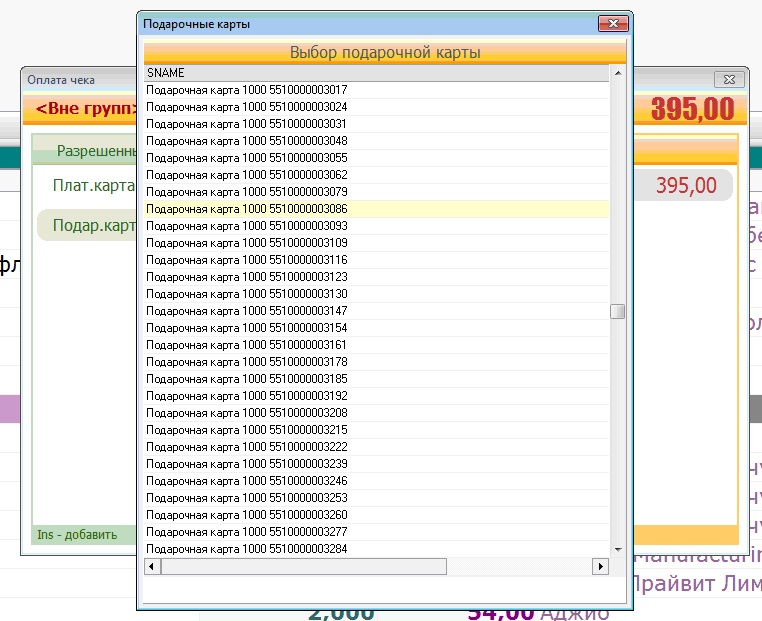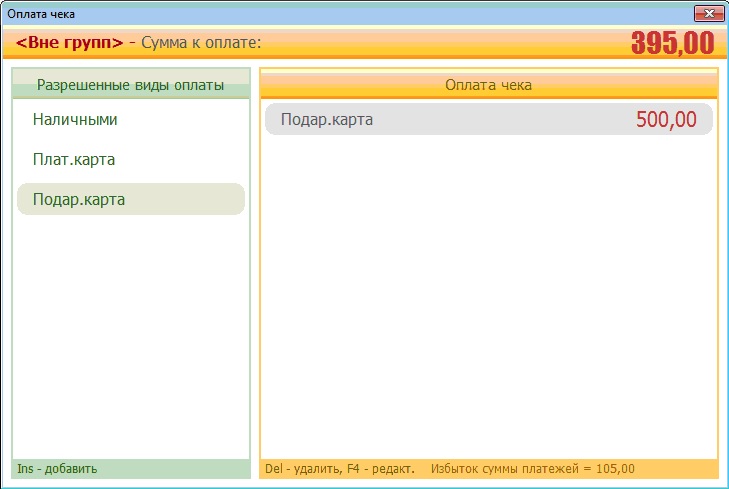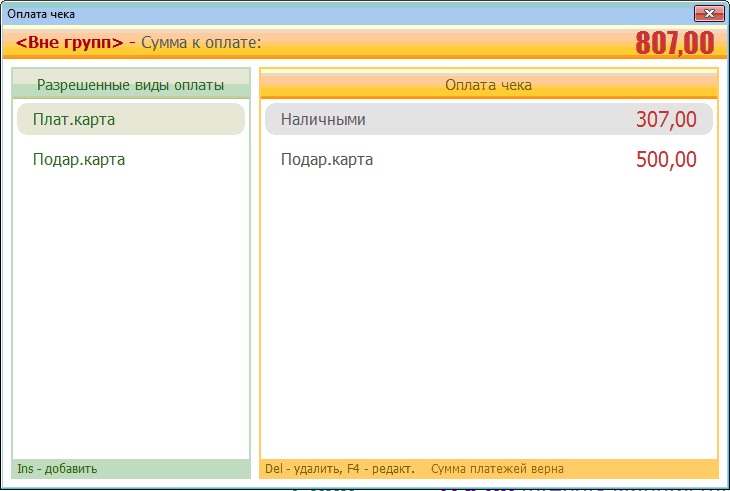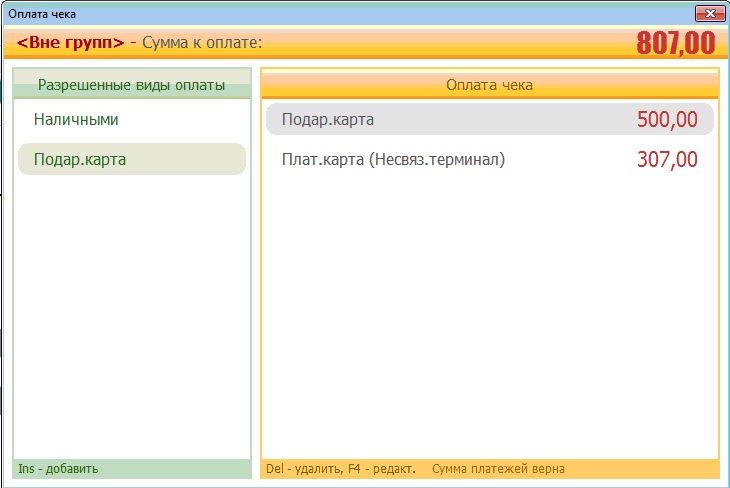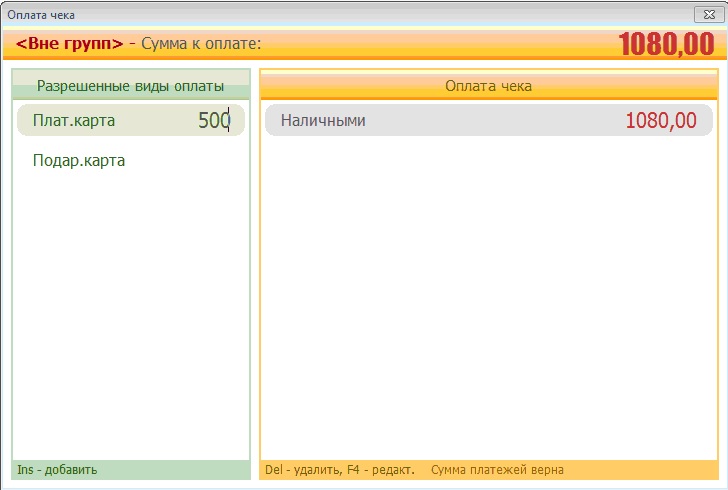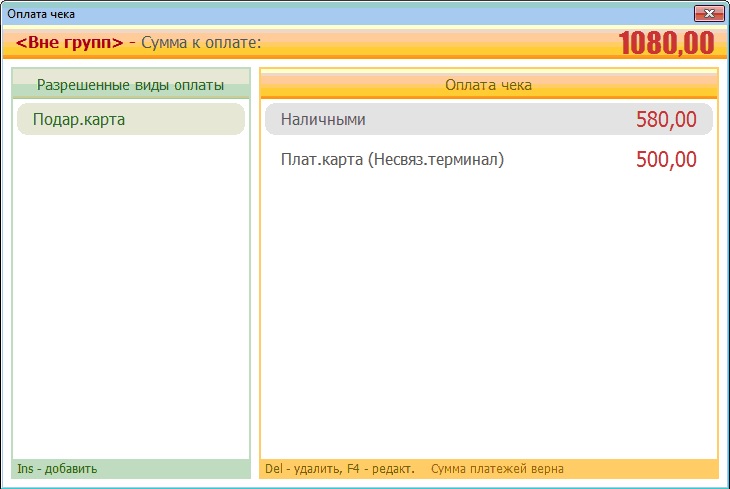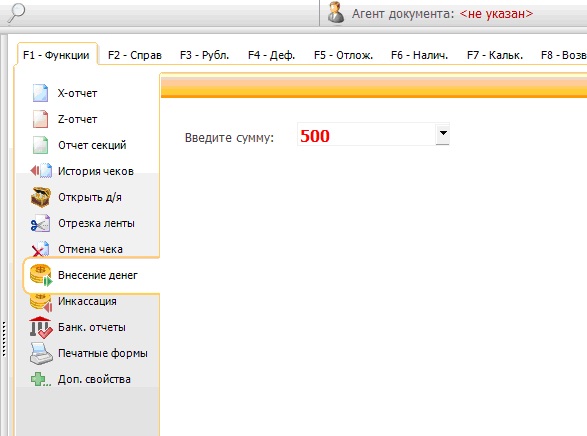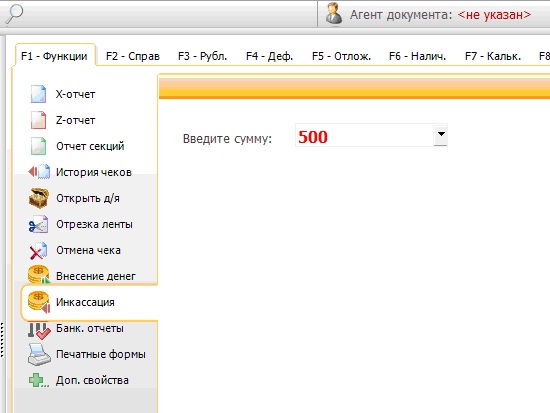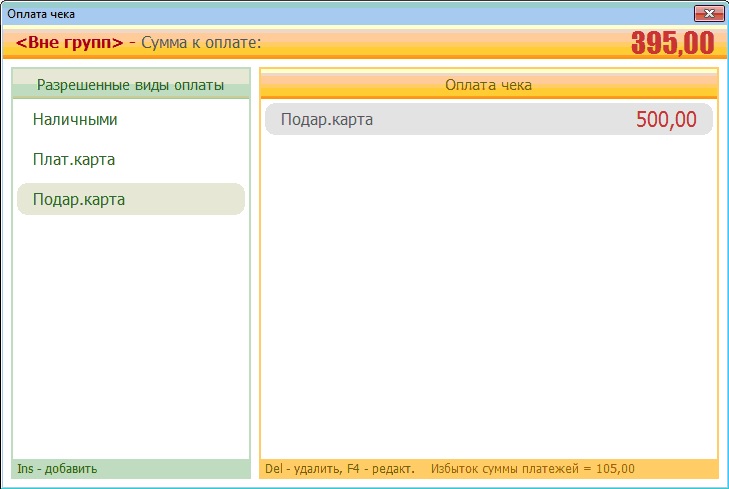Подарочные карты — различия между версиями
Jmotya (обсуждение | вклад) (→Оплата чека в не упрощенном режиме) |
Jmotya (обсуждение | вклад) (→Инкассация и внесение денег в кассу.) |
||
| Строка 143: | Строка 143: | ||
*При оплате покупок подарочной картой нужно следить за суммой денежного ящика – она должна превышать номинал подарочной карты. Если сумма денежного ящика меньше, чем стоимость подарочной карты, то программа не даст по ней расплатиться. Для оплаты надо будет сделать внесение нужной суммы, а после – ее изъятие. | *При оплате покупок подарочной картой нужно следить за суммой денежного ящика – она должна превышать номинал подарочной карты. Если сумма денежного ящика меньше, чем стоимость подарочной карты, то программа не даст по ней расплатиться. Для оплаты надо будет сделать внесение нужной суммы, а после – ее изъятие. | ||
Для внесения необходимой суммы нажмите кнопку на клавиатуре F1, выбрать «Внесение денег», нажать «Enter», указать вносимую сумму, и подтвердить нажатием кнопки «Enter» (рис.24). Мы увидим, что сумма денежного ящика увеличилась на эту сумму. | Для внесения необходимой суммы нажмите кнопку на клавиатуре F1, выбрать «Внесение денег», нажать «Enter», указать вносимую сумму, и подтвердить нажатием кнопки «Enter» (рис.24). Мы увидим, что сумма денежного ящика увеличилась на эту сумму. | ||
| − | + | Чтобы выполнить инкассацию, нажимаем на кнопку F1, выбираем «Инкассация», нажимаем «Enter», вносим изымаемую сумму и подтверждаем кнопкой «Enter» (рис. 25). Мы увидим, что сумма денежного ящика уменьшилась на эту сумму. | |
[[Файл:Внесение_денег_в_кассу.jpg|center|Внесение денег в кассу]] | [[Файл:Внесение_денег_в_кассу.jpg|center|Внесение денег в кассу]] | ||
[[Файл:Изъятие_денег_из_кассы.jpg|center|Изъятие денег из кассы]] | [[Файл:Изъятие_денег_из_кассы.jpg|center|Изъятие денег из кассы]] | ||
Версия 13:27, 12 февраля 2015
Содержание
Оприходование подарочных карт.
- Для работы с подарочными картами необходимо поправить некоторые параметры системы.
Заходим в Сервис – Параметры системы :
- В разделе «Автоматизация» выбираем пункт «Удалять уникальные окончившиеся позиции через (дней)» и выставляем параметр «360» . Это необходимо для того, чтобы проданные подарочные карты не удалялись с остатка в течение года, и была возможность оплатить ими покупку. Нажимаем кнопку «Применить».
- Далее тут же в «Параметрах системы» в «Автоматизации» находим пункт «Цены, наценки». Нам нужно изменить значения «Минимальной допустимой торговой наценки» и «Максимальной допустимой торговой наценки». Это мы делаем потому, что в приходной накладной оптовая стоимость намного меньше розничной. Запоминаем и записываем их текущее значение, а потом меняем минимальную наценку на «-1000», а максимальную на «1000». Подтверждаем кнопкой «ОК».
- Если версия Менеджера более ранняя, то параметры максимальной и минимальной наценки находятся прямо в пункте Автоматизация :
- На почту придет накладная, которая попадет в Менеджер:
- В этой накладной все подарочные карты, которые мы будем продавать, и которыми в дальнейшем будут расплачиваться клиенты:
- Принимаем накладную как Оприходование товаров :
В окне выбора типов документа выбираете «Оприходование товаров» и нажимаем «ОК»
- Не пугайтесь, если процесс оприходования документа будет проходить долго, это происходит из-за того, что в нем много наименований, поэтому их обработка может занять некоторое время, спокойно подождите.
После этого накладная откроется как активный документ с подарочными картами (рис. 8). Проводим его
- После проведения документа необходимо вернуть назад значения параметров минимальной и максимальной наценки. Для этого снова заходим Сервис – Параметры системы – Автоматизация, ищем пункты наценок и возвращаем им прежние значения, подтверждаем кнопкой «ОК».
Теперь необходимо назначить на карты группу «Подарочные карты». Для этого делаем выборку по наименованию «Подарочные карты»:
- В текущей выборке щелкам по любому наименованию правой кнопкой мыши, и в выпадающем меню выбираем «Операции с текущей выборкой» - «Включить в группу»:
- В появившемся окне из колонки справа «Доступные группы» выбираем группу «Подарочные карты» и двойным щелчком левой кнопки мыши, либо нажатием на кнопку в виде стрелки влево переносим группу в левую колонку «Включить» и подтверждаем кнопкой «ОК»:
- Теперь мы видим, что на всю выборку подарочных карт назначалась группа «Подарочные карты»:
- Так же мы можем видеть их в кассире, и продавать на кассе, так же как и обычный товар:
Настройка оплаты подарочными картами
- Осталось настроить возможность оплаты этими картами, для этого заходим в настройки кассира по горячим кнопкам Ctrl+O или по кнопке на панели кассира «Настройки»
- В настройках выбираем пункт «Администратор» в некоторых случаях программа может запросить пароль пользователя, имеющего права администратора . Вводим пароль и нажимаем Enter, в случае, если у пользователя с правами администратора пароля нет, то ничего вводить не нужно, просто нажимаем Enter.
- В настройках администратора выбираем вкладку «Виды оплат» . Убираем галочку в пункте «Упрощ. режим» и в дополнительных видах оплат ставим галочку на «Подар. карта», сохраняем.
Оплата чека в не упрощенном режиме
- Теперь рассмотрим оплату в данном режиме. Теперь оплата чека будет производиться следующим образом:
При нажатии на кнопку Enter выходит следующее окно. В нем необходимо выбрать, как будет расплачиваться покупатель. В колонке справа «Разрешенные виды оплат» все доступные варианты оплаты чека, в окне «Оплата чека» вариант оплаты и оплачиваемая сумма.
- По умолчанию в выборе оплаты чека стоит «Наличными». Если покупатель расплачивается за наличку, то просто нажимаем Enter.
Если покупатель расплачивается по банковской карте, то кнопками с клавиатуры вверх/вниз выбираем «Платежная карта» и нажимаем Insert . Подтверждаем оплату нажатием кнопки Enter.
- Если покупатель хочет расплатиться нашей подарочной картой, то кнопка с клавиатуры вверх/вниз выбираем «Подарочная карта». Нажимаем кнопку Insert и выбираем карту, можно воспользоваться сканером штрих-кода и отсканировать штрих-код с карты , далее нажимаем «Enter» . Для подтверждения оплаты нажимаем еще раз Enter.
- Если часть покупки оплачивается подарочной картой, а часть наличными, то после того, как мы выберем подарочную карту, программа автоматически рассчитает, сколько необходимо доплатить . Для продолжения оплаты нажмите Enter.
- Если доплата к подарочной карте будет по безналичному расчету, то после выбора карты, с помощью стрелок с клавиатуры выбираем «Платежная карта», нажимаем Insert, далее Enter:
- Чтобы оплатить часть покупки наличными, а другую – безналичными, поступаем следующим образом: выбираем стрелками вверх/вниз «Платежную карту», нажимаем Insert, и вносим сумму, которую покупатель оплачивает с карты и нажимаем Enter. Программа автоматически рассчитает недостающую сумму наличных . Для подтверждения оплаты снова нажимаем Enter.
Инкассация и внесение денег в кассу
- При оплате покупок подарочной картой нужно следить за суммой денежного ящика – она должна превышать номинал подарочной карты. Если сумма денежного ящика меньше, чем стоимость подарочной карты, то программа не даст по ней расплатиться. Для оплаты надо будет сделать внесение нужной суммы, а после – ее изъятие.
Для внесения необходимой суммы нажмите кнопку на клавиатуре F1, выбрать «Внесение денег», нажать «Enter», указать вносимую сумму, и подтвердить нажатием кнопки «Enter» . Мы увидим, что сумма денежного ящика увеличилась на эту сумму.
Чтобы выполнить инкассацию, нажимаем на кнопку F1, выбираем «Инкассация», нажимаем «Enter», вносим изымаемую сумму и подтверждаем кнопкой «Enter» . Мы увидим, что сумма денежного ящика уменьшилась на эту сумму.
Оплата чека в не упрощенном режиме
- Теперь рассмотрим оплату в данном режиме. Теперь оплата чека будет производиться следующим образом:
При нажатии на кнопку Enter выходит следующее окно (рис. 17). В нем необходимо выбрать, как будет расплачиваться покупатель. В колонке справа «Разрешенные виды оплат» все доступные варианты оплаты чека, в окне «Оплата чека» вариант оплаты и оплачиваемая сумма.
- По умолчанию в выборе оплаты чека стоит «Наличными». Если покупатель расплачивается за наличку, то просто нажимаем Enter.
Если покупатель расплачивается по банковской карте, то кнопками с клавиатуры вверх/вниз выбираем «Платежная карта» и нажимаем Insert . Подтверждаем оплату нажатием кнопки Enter.
- Теперь мы видим, что на всю выборку подарочных карт назначалась группа «Подарочные карты» :
- Так же мы можем видеть их в кассире, и продавать на кассе, так же как и обычный товар :
Настройка оплаты подарочными картами
- Осталось настроить возможность оплаты этими картами, для этого заходим в настройки кассира по горячим кнопкам Ctrl+O или по кнопке на панели кассира «Настройки»
- В настройках выбираем пункт «Администратор» в некоторых случаях программа может запросить пароль пользователя, имеющего права администратора. Вводим пароль и нажимаем Enter, в случае, если у пользователя с правами администратора пароля нет, то ничего вводить не нужно, просто нажимаем Enter.
- В настройках администратора выбираем вкладку «Виды оплат». Убираем галочку в пункте «Упрощ. режим» и в дополнительных видах оплат ставим галочку на «Подар. карта», сохраняем.
Оплата чека в не упрощенном режиме
- Теперь рассмотрим оплату в данном режиме. Теперь оплата чека будет производиться следующим образом:
При нажатии на кнопку Enter выходит следующее окно . В нем необходимо выбрать, как будет расплачиваться покупатель. В колонке справа «Разрешенные виды оплат» все доступные варианты оплаты чека, в окне «Оплата чека» вариант оплаты и оплачиваемая сумма.
- По умолчанию в выборе оплаты чека стоит «Наличными». Если покупатель расплачивается за наличку, то просто нажимаем Enter.
Если покупатель расплачивается по банковской карте, то кнопками с клавиатуры вверх/вниз выбираем «Платежная карта» и нажимаем Insert . Подтверждаем оплату нажатием кнопки Enter.
- Если покупатель хочет расплатиться нашей подарочной картой, то кнопка с клавиатуры вверх/вниз выбираем «Подарочная карта». Нажимаем кнопку Insert и выбираем карту, можно воспользоваться сканером штрих-кода и отсканировать штрих-код с карты , далее нажимаем «Enter». Для подтверждения оплаты нажимаем еще раз Enter.
- Если часть покупки оплачивается подарочной картой, а часть наличными, то после того, как мы выберем подарочную карту, программа автоматически рассчитает, сколько необходимо доплатить . Для продолжения оплаты нажмите Enter
- Если доплата к подарочной карте будет по безналичному расчету, то после выбора карты, с помощью стрелок с клавиатуры выбираем «Платежная карта», нажимаем Insert, далее Enter
- Чтобы оплатить часть покупки наличными, а другую – безналичными, поступаем следующим образом: выбираем стрелками вверх/вниз «Платежную карту», нажимаем Insert, и вносим сумму, которую покупатель оплачивает с карты и нажимаем Enter. Программа автоматически рассчитает недостающую сумму наличных . Для подтверждения оплаты снова нажимаем Enter.
Инкассация и внесение денег в кассу.
- При оплате покупок подарочной картой нужно следить за суммой денежного ящика – она должна превышать номинал подарочной карты. Если сумма денежного ящика меньше, чем стоимость подарочной карты, то программа не даст по ней расплатиться. Для оплаты надо будет сделать внесение нужной суммы, а после – ее изъятие.
Для внесения необходимой суммы нажмите кнопку на клавиатуре F1, выбрать «Внесение денег», нажать «Enter», указать вносимую сумму, и подтвердить нажатием кнопки «Enter» (рис.24). Мы увидим, что сумма денежного ящика увеличилась на эту сумму. Чтобы выполнить инкассацию, нажимаем на кнопку F1, выбираем «Инкассация», нажимаем «Enter», вносим изымаемую сумму и подтверждаем кнопкой «Enter» (рис. 25). Мы увидим, что сумма денежного ящика уменьшилась на эту сумму.